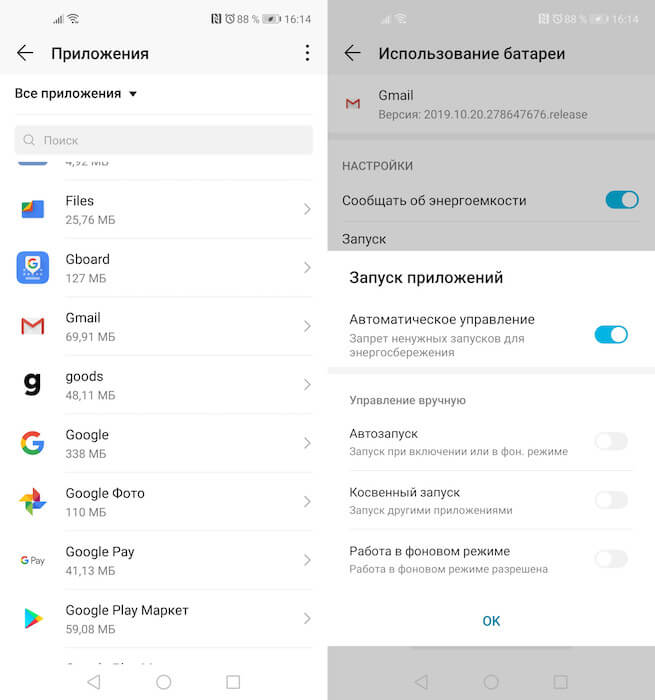- Не получаете уведомления Gmail? 10 способов исправить
- Обновите свой настольный браузер
- Используйте другой браузер, чтобы исключить Chrome как подозреваемого
- Обновите или переустановите приложение Gmail
- Обновите свой телефон или компьютер
- Двойная проверка уведомлений на рабочем столе в Chrome
- Не получают уведомления Gmail для рабочего стола Chrome в Windows
- Проверьте глобальные настройки уведомлений на Android и iOS
- Убедитесь, что у Gmail есть разрешения для push-уведомлений
- Установите Gmail в качестве почтового приложения по умолчанию
- Убедитесь, что приложение Gmail синхронизируется
- Получение сообщения через
- [Вопросы] уведомления Gmail
- Xiaomi Comm APP
- Рекомендации
- Уведомления Gmail на Android приходят с задержкой. Что делать
- Что такое Doze на Android
- Не приходят уведомления. Как исправить
Не получаете уведомления Gmail? 10 способов исправить
Gmail, возможно, является самым популярным почтовым веб-приложением в мире. Что не нравится? Много места, умный почтовый ящик и отличная интеграция с остальным набором инструментов Google.
Это отличный сервис, пока вы не перестанете получать уведомления! Если вы не получаете уведомления Gmail, как раньше, один из приведенных ниже советов, скорее всего, быстро вернет вас в цикл.
Обновите свой настольный браузер
Поскольку уведомления Gmail в настольных системах обрабатываются вашим браузером, это может быть причиной того, что вы не получаете уведомления Gmail. Итак, первое, что вы можете попробовать, это проверить наличие обновлений или исправлений.
Обновления браузера (или веб-приложения) иногда нарушают совместимость с некоторыми функциями. Обычно это довольно быстро решается в обновлениях браузера.
Используйте другой браузер, чтобы исключить Chrome как подозреваемого
Иногда уведомления не работают, потому что что-то не так с Chrome. Уведомления должны работать с другими браузерами на основе Chromium, включая Opera, Браузер Brave а также Microsoft Edge.
Независимо от того, в каком браузере вы не получаете уведомления Gmail, попробуйте какое-то время в одном из этих браузеров. Если вы начнете видеть уведомления Gmail, значит, проблема только в том браузере, который вы использовали изначально. Попробуйте переустановить или обновить браузер.
Обновите или переустановите приложение Gmail
Иногда что-то может пойти не так с вашим приложением Gmail или его данными. Самый быстрый способ исправить странное поведение в приложении Gmail — это проверить наличие обновлений или удалить приложение, а затем переустановить новую копию из Play Store или App Store.
Обновите свой телефон или компьютер
Если обновление или переустановка приложения Gmail не работает, проверьте, есть ли ожидающие обновления для вашего телефона, планшета или компьютера. В любом случае вам следует обновлять свои устройства, поэтому считайте это хорошим предлогом для выполнения просроченного обслуживания.
Это может решить проблемы, связанные с обновлением вашего браузера или приложения, но требует наличия новой функции в операционной системе, до которой вы еще не обновились.
Двойная проверка уведомлений на рабочем столе в Chrome
В настольных системах основным первым шагом к получению уведомлений для Gmail является проверка настроек уведомлений на рабочем столе в браузере. Это применимо ко всем более поздним версиям Windows, включая 7,8.1 и 10. Если ваша проблема связана именно с уведомлениями рабочего стола Windows 10, перейдите к следующему разделу.
В частности, для уведомлений Gmail, вот что нужно сделать, чтобы убедиться, что они активированы:
- Откройте Gmail
- Выберите Настройки
- Выберите Просмотреть все настройки
- Прокрутите до раздела уведомлений на рабочем столе.
В этом разделе у вас есть несколько вариантов. По умолчанию эти уведомления отключены, но вы можете включить их двумя способами.
Первый вариант — включить уведомления о новых сообщениях. Это кажется достаточно простым, но Gmail использует систему категорий входящих сообщений. Таким образом, эта опция будет уведомлять вас только о сообщениях, которые поступают в «Основной» почтовый ящик.
Другой вариант — включить уведомления для писем, помеченных как «Важные». Таким образом, вы будете получать уведомления только тогда, когда Gmail решит, что данное сообщение является важным, или если вы установите его как важное с помощью фильтра Gmail.
Не получают уведомления Gmail для рабочего стола Chrome в Windows
Windows 10 предлагает единый центр действий, где приложения могут отправлять уведомления. Обычно там отображаются уведомления Gmail, чтобы вы могли видеть, какие сообщения вы получили. Если по какой-то причине вы больше не получаете уведомления Gmail в Центр действий Windows 10, вот что делать:
- Откройте Chrome и введите chrome: // flags / # enable-native-notifications. Затем нажмите Enter.
- Рядом с «Включить нативные уведомления» включите опцию в раскрывающемся меню.
- Перезагрузите Chrome, вы можете использовать всплывающую кнопку «Перезапустить».
- Затем нажмите кнопку «Пуск» и затем «Настройки».
- Выберите Система, а затем Уведомления и действия.
- В разделе Получать уведомления от этих отправителей переведите переключатель Google Chrome в положение «включено».
- Теперь выберите саму запись Google Chrome.
- На этой странице вы можете настроить способ работы уведомлений из Chrome. Самая важная настройка здесь — «Показывать уведомления в Центре уведомлений». Убедитесь, что для этого установлено значение «Вкл.».
Если все пойдет хорошо, теперь вы должны получать уведомления Gmail в своем Центре действий. Только убедитесь, что вы не включили Помощь в фокусе. Эта функция Windows отключает почти все предупреждения, чтобы вы могли работать или играть без перебоев.
Проверьте глобальные настройки уведомлений на Android и iOS
Как на Android, так и на iOS вы можете изменить глобальные настройки обработки уведомлений. Возможно, что отсутствуют уведомления Gmail, в частности, отсутствуют настройки уведомлений на уровне системы. Например, у вас могут быть отключены все уведомления или случайно активирован режим «Не беспокоить» на вашем устройстве в iOS или Android.
Убедитесь, что у Gmail есть разрешения для push-уведомлений
Push-уведомления — это функция большинства мобильных операционных систем и устройств. И Android, и iOS управляют push-уведомлениями для каждого приложения.
Независимо от того, какую операционную систему вы используете, проверьте в разделе «Настройки»> «Уведомления». Затем найдите раздел приложения Gmail и убедитесь, что у него есть разрешение на отправку push-уведомлений.
Установите Gmail в качестве почтового приложения по умолчанию
Независимо от того, используете ли вы iOS или Android, вы можете назначить определенные приложения приложением по умолчанию для определенных типов задач, таких как обработка электронной почты.
В iOS перейдите в «Настройки» и найдите Gmail на левой панели. В разделе параметров Gmail выберите Почтовое приложение по умолчанию и убедитесь, что синяя галочка находится рядом с Gmail.
В Android 10 процесс аналогичен. Перейдите в Настройки> Приложения. Затем выберите Gmail> Установить по умолчанию. Здесь вы можете проверить, установлен ли Gmail в качестве приложения по умолчанию для выполнения определенных действий.
Убедитесь, что приложение Gmail синхронизируется
Еще одна причина, по которой вы можете не получать уведомления Gmail, заключается в том, что вы вообще не получаете новую почту на свое устройство! Иногда по той или иной причине синхронизация Gmail прерывается. Хорошая новость заключается в том, что довольно легко проверить статус синхронизации и при необходимости перезапустить ее.
В iOS откройте приложение Gmail и выберите меню. Затем выберите «Настройки», выберите свою учетную запись, а затем «Настройки синхронизации». Теперь все, что вам нужно сделать, это выбрать, сколько дней вы хотите синхронизировать.
В Android откройте приложение Gmail и выберите меню. Затем выберите «Настройки», выберите свою учетную запись и убедитесь, что выбрана «Синхронизация Gmail».
Получение сообщения через
Если все пойдет по плану, вы должны вернуть уведомления Gmail. Если вы по-прежнему не получаете уведомления Gmail, это может быть по более неясной причине. Возможно, пришло время связаться со службой поддержки Google.
При этом сузить источник проблемы не должно быть слишком сложно. Если это относится к одному устройству, это почти всегда будет параметр уведомления приложения или операционной системы.
Источник
[Вопросы] уведомления Gmail
| Всем привет. Интересует такой вопрос. Не приходят уведомления о новых письмах в Gmail. Не приходят они только когда работает мобильный интернет, когда включен wi-fi уведомления приходят. В автозагрузку добавить Gmail нет возможности. Никто не сталкивался с такой ситуацией? |
Petruxa | из Redmi Note 3
| Безопасность-трафик-передача данных. Дать разрешение приложению работать через мобильный интернет |
MaxKlem Ответить | из Redmi Note 3
Petruxa
Безопасность-трафик-передача данных. Дать разрешение .
спасибо за отзыв, но там галочка тоже стоит.
| Заходим в настройки — синхронизация, и отключаем синхронизация только по Wifi. Gmail синхронизирует почту через аккаунт синхронизации, поэтому через мобильный интернет не приходят письма если включен флажок синхронизация только по wifi |
1615157841 | из Mi MIX 2
| По умолчанию уведомления приходят на папку «важные», в настройке самого gmail нужно зайти в настройку ярлыков и там включить те, которые вас интересуют! |
S.Kainov ответил: 2018-04-09 21:17:21
Заходим в настройки — синхронизация, и отключаем синхронизация только по Wifi. Gmail синхронизирует почту через аккаунт синхронизации, поэтому через мобильный интернет не приходят письма если включен флажок синхронизация только по wifi
Ines | из Redmi Note 8
подскажите пожалуйста куда надо зайти,та же проблема

Xiaomi Comm APP
Получайте новости о Mi продукции и MIUI
Рекомендации
* Рекомендуется загружать изображения для обложки с разрешением 720*312
Изменения необратимы после отправки
Cookies Preference Center
We use cookies on this website. To learn in detail about how we use cookies, please read our full Cookies Notice. To reject all non-essential cookies simply click «Save and Close» below. To accept or reject cookies by category please simply click on the tabs to the left. You can revisit and change your settings at any time. read more
These cookies are necessary for the website to function and cannot be switched off in our systems. They are usually only set in response to actions made by you which amount to a request for services such as setting your privacy preferences, logging in or filling in formsYou can set your browser to block or alert you about these cookies, but some parts of thesite will not then work. These cookies do not store any personally identifiable information.
These cookies are necessary for the website to function and cannot be switched off in our systems. They are usually only set in response to actions made by you which amount to a request for services such as setting your privacy preferences, logging in or filling in formsYou can set your browser to block or alert you about these cookies, but some parts of thesite will not then work. These cookies do not store any personally identifiable information.
These cookies are necessary for the website to function and cannot be switched off in our systems. They are usually only set in response to actions made by you which amount to a request for services such as setting your privacy preferences, logging in or filling in formsYou can set your browser to block or alert you about these cookies, but some parts of thesite will not then work. These cookies do not store any personally identifiable information.
Источник
Уведомления Gmail на Android приходят с задержкой. Что делать
Уведомления являются такой же частью Android, как и механизм обновления или управляющие жесты. Представить себе операционную систему без всего этого практически невозможно. Поэтому, если любой из этих элементов начинает сбоить, это становится заметно сразу. Ведь если вы не получите уведомления о входящем сообщении вовремя, вы рискуете пропустить то, что в нём написано. И ладно, если речь идёт о рекламной рассылке, которую мы терпеть не можем, но если автором сообщения выступил коллега по работе или заказчик, то несвоевременное прочтение и реакция могут иметь массу негативных последствий.
Задержки в рассылке уведомлений от Gmail стали настоящей эпидемией
Читайте также: Советы по использованию Gmail
Почтовый сервис Gmail может присылать уведомления о входящих посланиях с небольшой или, наоборот, с очень большой, жалуются пользователи Reddit. Обсуждение проблемы началось с одного сообщения, однако мгновенно тема обрела широкую популярность среди местных, которые подтвердили существование недоработки, из-за которой они получают даже срочные письма крайне не вовремя. К счастью, один из пользователей, столкнувшихся с этой проблемой, решил докопаться до сути и выяснил, что причиной задержек является работа системного механизма Doze.
Что такое Doze на Android
Doze – это инструмент, обеспечивающий экономный расход энергии. Впервые он появился в Android в Android 6.0 Marshmallow и был призван ограничивать фоновую работу приложений. На самом деле он не делал ничего сверхъестественного, а просто не позволял приложениям бесконечно работать в фоновом режиме, отслеживая статистику расхода энергии, интернет-трафика и других показателей, оказывающих негативное влияние на энергоэффективность. Но поскольку Doze – умный механизм, он без проблем пропускал уведомления, которые отправляли приложения, чтобы они вовремя доходили до пользователя. Только не в случае с Gmail.
Читайте также: Как включить тёмную тему в Gmail на Android
Человеку непосвящённому выяснить, из-за чего конкретно уведомления приходят с задержкой, практически невозможно. Тем не менее, есть как минимум один рабочий способ, который заставит приложения присылать оповещения в тот же момент, как только происходит соответствующее событие. Он подходит не только для Gmail, но и для любых других сервисов, уведомления от которых вам важно получать в любой момент вне зависимости от внешних факторов.
Не приходят уведомления. Как исправить
- Перейдите в «Настройки» — «Приложения» и отыщите в списке Gmail;
- Здесь выберите «Сведения энергопотребления» — «Запуск приложений;
Gmail не присылает уведомления или присылает с задержкой? Есть решение
- В открывшемся окне отключите параметр «Автоматическое управление» и включите «Автозапуск».
Это действие позволит приложению продолжать работать в фоновом режиме непрерывно до тех пор, пока вы не завершите его работу принудительно или оно не выгрузится из памяти автоматически при недостатке ОЗУ. Само собой, за этим последует как минимум один недостаток, который заключается в повышенном расходе энергии. Скорее всего, расход вырастет не очень сильно и на общем фоне будет практически незаметен, однако если вы очень активно пользуетесь Gmail, всё будет зависеть от частоты входящих сообщений, количества обращений приложения к серверу и периодичности открытий.
Источник